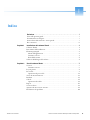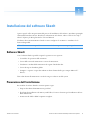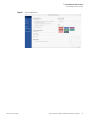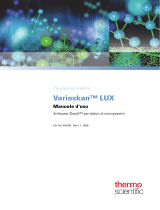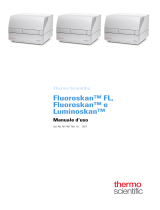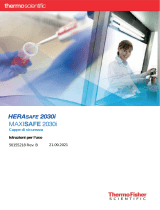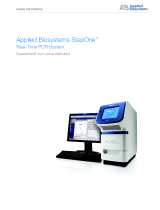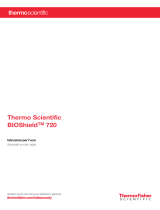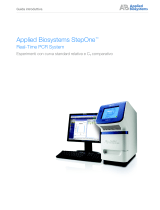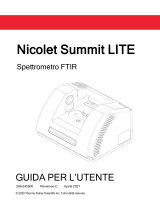Thermo Fisher Scientific SkanIt Software Manuale utente
- Tipo
- Manuale utente

Cat. No. N16710 Rev. 4.0 2021
Thermo Scientific
Software SkanIt™ per
lettori di micropiastre
Manuale utente
Versione del software: 7.0

© 2021 Thermo Fisher Scientific Inc. Tutti i diritti riservati.
Varioskan, Fluoroskan, Multiskan e SkanIt sono marchi registrati di proprietà di Thermo Fisher Scientific Inc.
e delle sue consociate. Excel, Microsoft e Windows sono marchi registrati di proprietà di Microsoft
Corporation. Tutti gli altri marchi commerciali e marchi registrati sono proprietà esclusiva dei rispettivi
proprietari.
Thermo Fisher Scientific Inc. fornisce il presente documento ai clienti che acquistano un prodotto, per essere
utilizzato durante il suo funzionamento. Il presente documento è protetto dalla normativa sui diritti d'autore e
ne è severamente vietata la riproduzione, intera o parziale, tranne in caso di autorizzazione scritta da parte della
Thermo Fisher Scientific Inc.
Il contenuto di questo documento è soggetto a modifica senza preavviso. Tutte le informazioni tecniche
contenute nel presente documento servono esclusivamente come riferimento. Le configurazioni e le specifiche
di sistema descritte in questo documento annullano e sostituiscono tutte le informazioni precedenti ricevute
dall'acquirente.
Thermo Fisher Scientific Inc. non rilascia dichiarazioni volte a sostenere la completezza esaustiva di
questo documento, la sua accuratezza o la totale mancanza di errori e declina ogni responsabilità né potrà
essere perseguibile per eventuali errori, omissioni, danni o perdite che dovessero derivare da un uso
qualsiasi di questo documento, anche qualora le informazioni del documento fossero correttamente
applicate.
Il presente documento non fa parte di alcun contratto di vendita tra Thermo Fisher Scientific Inc. e un
acquirente. Il presente documento non potrà in nessun modo regolare o modificare alcun termine e condizione
di vendita, ma saranno tali termini e condizioni di vendita a regolare tutte le informazioni conflittuali tra i due
documenti.
Il presente documento contiene le istruzioni originali.
Uso esclusivo a scopo di ricerca. Non usare nelle procedure diagnostiche.

Thermo Fisher Scientific Thermo Scientific Software SkanIt™ per lettori di micropiastre i
P
Prefazione
Note sulla presente guida
Il software Thermo Scientific SkanIt™ per lettori di micropiastre è utilizzato per il controllo dei lettori
di micropiastre. La presente guida offre una panoramica delle procedure d’installazione del software e
delle istruzioni operative.
Documentazione collegata
Oltre alla presente guida, Thermo Fisher Scientific fornisce i seguenti documenti in formato
elettronico per il software SkanIt:
• Thermo Scientific™ SkanIt™ Software for Microplate Readers Technical Manual (Cat. No. N16046)
• Thermo Scientific™ SkanIt™ Automation Interface User Manual (Cat. No. N19215)
La consegna del software SkanIt contiene le Note di rilascio. Il software dispone inoltre di una Guida.
Avvisi relativi alla sicurezza e avvisi speciali
Assicurarsi di seguire tutte le precauzioni descritte in questa guida. Gli avvisi relativi alla sicurezza e gli
altri avvisi speciali sono riportati in specifiche caselle.
Gli avvisi relativi alla sicurezza e gli avvisi speciali includono quanto segue:
ATTENZIONE Messa in evidenza dei rischi per le persone, per le cose o per l'ambiente. Ogni avviso
contrassegnato dalla parola ATTENZIONE è accompagnato da un simbolo di ATTENZIONE
appropriato.
IMPORTANTE Messa in evidenza delle informazioni necessarie a prevenire danni al software, la
perdita di dati o risultati dei test non validi; oppure può contenere informazioni critiche per le
prestazioni ottimali del sistema.
Nota Messa in evidenza di informazioni di interesse generale.
Suggerimento Messa in evidenza di informazioni utili che possono facilitare un'attività.

Thermo Fisher Scientific Thermo Scientific Software SkanIt™ per lettori di micropiastre iii
I
Prefazione . . . . . . . . . . . . . . . . . . . . . . . . . . . . . . . . . . . . . . . . . . . . . . . . . . . . . . . . . . . . i
Note sulla presente guida . . . . . . . . . . . . . . . . . . . . . . . . . . . . . . . . . . . . . . . . . . i
Documentazione collegata. . . . . . . . . . . . . . . . . . . . . . . . . . . . . . . . . . . . . . . . . . i
Avvisi relativi alla sicurezza e avvisi speciali . . . . . . . . . . . . . . . . . . . . . . . . . . . . . i
Per contattarci. . . . . . . . . . . . . . . . . . . . . . . . . . . . . . . . . . . . . . . . . . . . . . . . . . . ii
Capitolo 1 Installazione del software Skanlt . . . . . . . . . . . . . . . . . . . . . . . . . . . . . . . . . . . . . . . . 1
Software SkanIt . . . . . . . . . . . . . . . . . . . . . . . . . . . . . . . . . . . . . . . . . . . . . . . . . . 1
Panoramica dell'installazione . . . . . . . . . . . . . . . . . . . . . . . . . . . . . . . . . . . . . . . . 1
Elementi principali . . . . . . . . . . . . . . . . . . . . . . . . . . . . . . . . . . . . . . . . . . . . . . . 2
Menu dell'applicazione . . . . . . . . . . . . . . . . . . . . . . . . . . . . . . . . . . . . . . . . . . 2
Struttura sessione. . . . . . . . . . . . . . . . . . . . . . . . . . . . . . . . . . . . . . . . . . . . . . . 3
Barra delle attività . . . . . . . . . . . . . . . . . . . . . . . . . . . . . . . . . . . . . . . . . . . . . . 4
Selezione della lingua del software . . . . . . . . . . . . . . . . . . . . . . . . . . . . . . . . . . . . 4
Capitolo 2 Uso del software Skanlt . . . . . . . . . . . . . . . . . . . . . . . . . . . . . . . . . . . . . . . . . . . . . . . .7
Sessioni . . . . . . . . . . . . . . . . . . . . . . . . . . . . . . . . . . . . . . . . . . . . . . . . . . . . . . . . 7
Struttura sessione. . . . . . . . . . . . . . . . . . . . . . . . . . . . . . . . . . . . . . . . . . . . . . . 7
Layout piastra . . . . . . . . . . . . . . . . . . . . . . . . . . . . . . . . . . . . . . . . . . . . . . . . . . . 8
Protocollo . . . . . . . . . . . . . . . . . . . . . . . . . . . . . . . . . . . . . . . . . . . . . . . . . . . . . . 9
Operazioni di protocollo . . . . . . . . . . . . . . . . . . . . . . . . . . . . . . . . . . . . . . . . 11
Avvio di una misurazione. . . . . . . . . . . . . . . . . . . . . . . . . . . . . . . . . . . . . . . . . . 12
Risultati. . . . . . . . . . . . . . . . . . . . . . . . . . . . . . . . . . . . . . . . . . . . . . . . . . . . . . . 13
Calcoli . . . . . . . . . . . . . . . . . . . . . . . . . . . . . . . . . . . . . . . . . . . . . . . . . . . . . . . . 14
Operazioni di calcolo. . . . . . . . . . . . . . . . . . . . . . . . . . . . . . . . . . . . . . . . . . . 15
Report . . . . . . . . . . . . . . . . . . . . . . . . . . . . . . . . . . . . . . . . . . . . . . . . . . . . . . . . 16
Sessioni salvate. . . . . . . . . . . . . . . . . . . . . . . . . . . . . . . . . . . . . . . . . . . . . . . . . . 18
Apertura di una sessione esistente. . . . . . . . . . . . . . . . . . . . . . . . . . . . . . . . . . . . 18
Risoluzione dei problemi . . . . . . . . . . . . . . . . . . . . . . . . . . . . . . . . . . . . . . . . . . 20
Indice

Indice
iv Thermo Scientific Software SkanIt™ per lettori di micropiastre Thermo Fisher Scientific

Thermo Fisher Scientific Thermo Scientific Software SkanIt™ per lettori di micropiastre 1
1
Installazione del software Skanlt
Questo capitolo offre una panoramica del processo d'installazione del software e introduce i principali
elementi dell'interfaccia utente. Per ulteriori informazioni sul software, vedere il Thermo Scientific™
SkanIt™ Software for Microplate Readers Technical Manual.
Il software rileva automaticamente il modo in cui è configurato lo strumento e visualizza solo le
funzioni disponibili.
Software SkanIt
Con il software Skanlt è possibile eseguire le operazioni sotto riportate:
• Controllare le operazioni dello strumento.
• Creare delle sessioni di misurazione e avviare le misurazioni.
• Visualizzare i risultati delle misurazioni ed eseguire l’analisi dei dati.
• Creare dei report di risultati globali.
• Stampare o esportare i report dei risultati in diversi formati di file (per esempio Microsoft™
Excel™).
Tutti i dati relativi alle misurazioni e ai calcoli vengono salvati in un file system.
Panoramica dell'installazione
Per installare il software Skanlt è necessario quanto segue:
• Disporre dei diritti di Amministratore per il PC.
• Il software di installazione sul memory stick USB (o l’accesso a Internet per l’installazione dal sito
Web dell’azienda).
• Assicurarsi che il PC soddisfi i requisiti consigliati.
Nota Il vostro strumento potrebbe non avere tutte le funzioni presentate in questa guida.

1 Installazione del software Skanlt
Elementi principali
2Thermo Scientific Software SkanIt™ per lettori di micropiastre Thermo Fisher Scientific
Procedura d'installazione
1. Inserire la memory stick USB nella porta USB. (In alternativa, accedere al sito web d’installazione).
Se la finestra d’installazione non si apre automaticamente, aprire il file Setup.exe dalla memory
stick USB.
2. Seguire le istruzioni d'installazione.
3. La procedura d’installazione termina visualizzando un messaggio “Application installed
successfully!” (Applicazione installata con successo).
4. Per aprire il software, fare clic sull'icona di scelta rapida del software Skanlt sul desktop.
Per la procedura di installazione dettagliata, vedere il Manuale tecnico Thermo Scientific SkanIt Software
for Microplate Readers Technical Manual.
Elementi principali
Gli elementi principali del software sono il menu dell'applicazione, la Struttura sessione e la barra
delle attività. Quando si apre il software, si apre il menu dell'applicazione.
Menu dell'applicazione
Il menu dell'applicazione serve per le attività in generale. È qui che si creano le nuove sessioni, si
aprono le sessioni salvate e si accede alle impostazioni dello strumento.
Dal menu dell’applicazione è possibile accedere anche alla Libreria cloud SkanIt in cui è possibile
reperire sessioni pronte all’uso per le analisi di uso più comune. Per ulteriori informazioni, vedere il
Manuale tecnico Thermo Scientific SkanIt Software for Microplate Readers Technical Manual.
Tabella 1. Requisiti consigliati del PC.
Sistema Requisiti consigliati
Sistemi operativi
supportati
Edizione a 64 bit di Microsoft™ Windows™ 10 o 11 (edizione Pro o
Enterprise)
Spazio su disco 14 GB di spazio libero su disco
Processore Quad-core (o dual-core con quattro processori logici), 2 GHz o
superiore
Memoria 8 GB di RAM
Porte USB disponibili 1 (uno)
Monitor Full HD con una risoluzione di 1920 x 1080
Nota È vivamente raccomandato l'uso di un computer con caratteristiche superiori ai requisiti
consigliati (in particolare per la memoria RAM) se vengono elaborate sessioni con più di 150.000
misurazioni individuali o con calcoli complessi.

1 Installazione del software Skanlt
Elementi principali
Thermo Fisher Scientific Thermo Scientific Software SkanIt™ per lettori di micropiastre 3
Figura 1. Menu dell'applicazione.
Per accedere al menu da altre viste, fare clic sull’icona del menu.
Figura 2. Icona Menu.
Struttura sessione
La Struttura sessione è visibile una volta creata o aperta una sessione. Questa è l'area principale in cui
si naviga per definire quali pozzetti misurare, per selezionare il protocollo, visualizzare i risultati delle
misurazioni, eseguire calcoli e creare un report dei risultati.
Figura 3. Struttura sessione con Layout piastra selezionato.

1 Installazione del software Skanlt
Selezione della lingua del software
4Thermo Scientific Software SkanIt™ per lettori di micropiastre Thermo Fisher Scientific
Barra delle attività
Le operazioni della barra delle attività sono collegate alla sezione che è stata selezionata nella Struttura
sessione. Quando si seleziona Layout piastra, Protocollo, Risultati o Report nella Struttura
sessione, si apre la barra delle attività corrispondente. La barra delle attività mostra le operazioni che è
possibile selezionare.
Figura 4. Barra delle attività Protocollo.
Selezione della lingua del software
La lingua predefinita è l'inglese. È possibile scegliere un'altra lingua tra le seguenti: francese, tedesco,
italiano, giapponese, portoghese, russo, cinese semplificato o spagnolo.
Per cambiare lingua:
1. Fare clic su Impostazioni nel Menu dell'applicazione.
Si apre la finestra Impostazioni.
2. Selezionare la lingua nell'elenco a discesa sotto a Impostazioni generali.
3. Riavviare il software per impostare la nuova lingua.

1 Installazione del software Skanlt
Selezione della lingua del software
Thermo Fisher Scientific Thermo Scientific Software SkanIt™ per lettori di micropiastre 5
Figura 5. Finestra Impostazioni.

1 Installazione del software Skanlt
Selezione della lingua del software
6Thermo Scientific Software SkanIt™ per lettori di micropiastre Thermo Fisher Scientific

Thermo Fisher Scientific Thermo Scientific Software SkanIt™ per lettori di micropiastre 7
2
Uso del software Skanlt
Questo capitolo descrive la struttura sessione che è la parte principale dell'interfaccia utente del
software. Qui si trovano informazioni su come creare le sessioni, visualizzare ed esportare i risultati delle
misurazioni, eseguire calcoli e creare report di dati.
In generale, questo software consente di:
1. Creare una nuova sessione o aprirne una esistente.
2. Definire il layout della piastra e il protocollo.
3. Avviare la sessione.
4. Visualizzare i risultati ed eseguire calcoli.
5. Creare un report dei risultati ed esportare i dati.
Sessioni
Le informazioni necessarie a definire ed eseguire un'analisi sono salvate in una sessione. Con il software
SkanIt, è possibile sviluppare sessioni per le proprie analisi oppure eseguire o modificare sessioni pronte
all’uso.
Struttura sessione
La Struttura sessione è l'area di utilizzo principale del software. La Struttura sessione è composta da
cinque sezioni principali:
1. Note - scrittura delle note relative a una sessione.
2. Layout piastra - definizione del formato o del tipo di piastra utilizzata e di quali pozzetti della
micropiastra si desidera analizzare.
3. Protocollo - definizione di ciò che si vuole che faccia lo strumento (per esempio: misurare,
agitare).
4. Risultati - visualizzazione dei risultati delle misurazioni e scelta dei propri metodi di calcolo.
5. Report - creazione di un report della misurazione e dei risultati dei calcoli.

2 Uso del software Skanlt
Layout piastra
8Thermo Scientific Software SkanIt™ per lettori di micropiastre Thermo Fisher Scientific
Figura 6. La Struttura sessione.
Creazione e salvataggio di una sessione
1. Fare clic sulla scheda del menu dell'applicazione.
2. Fare clic sul pulsante Nuova sessione sotto Nuovo e Recente.
3. Fare clic su Salva nella barra Home per salvare la sessione.
4. Nella finestra Salva sessione con nome, selezionare la cartella in cui si desidera salvare la sessione.
5. Assegnare un nome alla sessione e fare clic su Salva.
Dopo il salvataggio iniziale, è possibile selezionare Salva con nome per salvare tutti i protocolli e i dati
delle misurazioni con un nuovo nome. Selezionare Salva come nuovo per salvare i protocolli ma non i
dati delle misurazioni.
Layout piastra
Qui si può indicare al software quali pozzetti devono essere misurati (o sottoposti a dispensazione) e
che genere di campioni si hanno nella micropiastra. La sezione Contenuto pipetta è dove si
definiscono le proprietà dei campioni. La sezione di pipettamento virtuale serve ad aggiungere i
campioni alla piastra.
Il campo Layout piastra può essere lasciato vuoto. Lo strumento misurerà quindi automaticamente
l'intera piastra.
Figura 7. Sezione Contenuto pipette (a sinistra) e sezione Pipettamento virtuale (a destra) nel Layout
piastra.

2 Uso del software Skanlt
Protocollo
Thermo Fisher Scientific Thermo Scientific Software SkanIt™ per lettori di micropiastre 9
Definizione dei campioni per la piastra
1. Fare clic su Layout piastra nella Struttura sessione.
2. Selezionare il modello di piastra dall'elenco a discesa.
3. Selezionare Tipo campione e le proprietà del campione.
4. Fare clic sui pozzetti della piastra con la pipetta virtuale (che è il cursore) per aggiungere i
campioni.
Per cancellare o modificare, fare clic sul pozzetto con il pulsante destro del mouse.
Figura 8. Esempio: Per aggiungere una serie di campioni standard (concentrazioni di 5,10, 50, 100 e
500 μl/ml), con due repliche affiancate, selezionare i parametri del contenuto della pipetta come
illustrato sotto e aggiungere i campioni alla piastra colorando i pozzetti con la pipetta virtuale:
Protocollo
In questo punto vengono definite quali azioni devono essere eseguite dallo strumento. Lo strumento
esegue le azioni nell’ordine in cui sono elencate nel protocollo.
Suggerimento Si possono aggiungere più campioni alla volta, trascinando la pipetta sui
pozzetti.

2 Uso del software Skanlt
Protocollo
10 Thermo Scientific Software SkanIt™ per lettori di micropiastre Thermo Fisher Scientific
Figura 9. In questo esempio, lo strumento dispensa innanzitutto il liquido ai pozzetti, quindi agita la piastra
e poi misura la fluorescenza.
Definizione di un protocollo
1. Fare clic su Protocollo nella Struttura sessione.
2. Selezionare l'operazione nella barra Protocollo. L'operazione apparirà nella Struttura sessione.
3. Definire i parametri dell'operazione, ad esempio la lunghezza d'onda della misurazione.
4. Per cambiare l'ordine delle operazioni, fare clic sull'operazione che si desidera spostare, quindi fare
clic sulla piccola punta di freccia per spostarla in su o in giù.
Figura 10. Per spostare l'operazione in su o in giù, fare clic sull'icona con la punta di freccia. Per rimuovere
l'operazione, fare clic sulla "x".
5. Per copiare un’azione, fare clic con il pulsante destro del mouse sull’azione che si desidera copiare
nella Struttura sessione.
Si apre un menu a popup.

2 Uso del software Skanlt
Protocollo
Thermo Fisher Scientific Thermo Scientific Software SkanIt™ per lettori di micropiastre 11
Figura 11. Fare clic con il pulsante destro del mouse su un’azione di protocollo nella Struttura sessione per
aprire il menu pop-up.
6. Selezionare Copia nel menu pop-up.
7. Fare clic con il pulsante destro del mouse sull’azione in cui si desidera aggiungere l’azione copiata.
8. Selezionare Incolla nel menu pop-up.
L’azione e le sotto-fasi sono copiate con gli stessi parametri dell’azione originale. È possibile
modificare i parametri, secondo necessità.
Operazioni di protocollo
Selezionare le operazioni di protocollo nella barra Protocollo.
Figura 12. Barra Protocollo per l'aggiunta di operazioni.
Suggerimento È inoltre possibile usare i comandi del computer comuni Control+c e Control+v
per copiare e incollare le azioni.
Nota Il software rileva automaticamente la configurazione dello strumento e mostra solo le
operazioni che sono disponibili.
Tabella 2. Operazioni di protocollo e descrizioni.
Operazione Descrizione
Assorbanza Misura l’assorbanza della luce da parte del campione.
Spettro assorbanza Misura lo spettro dell'assorbanza per un intervallo di lunghezze d'onda.
Turbidimetrico Misura la dispersione della luce prodotta dalle particelle o da altri
componenti del campione.
Fluorescenza Misura l'intensità della fluorescenza.
Spettro fluorescenza Misura lo spettro della fluorescenza per un intervallo di lunghezze d'onda.

2 Uso del software Skanlt
Avvio di una misurazione
12 Thermo Scientific Software SkanIt™ per lettori di micropiastre Thermo Fisher Scientific
Figura 13. Esempio di misurazione della luminescenza cinetica.
Avvio di una misurazione
1. Fare clic sul pulsante Avvio.
Fare clic sulla temperatura se si desidera impostare la temperatura d’incubazione.
Luminescenza Misura la luminescenza.
Spettro luminescenza Misura lo spettro della luminescenza per un intervallo di lunghezze d'onda.
AlphaScreen® Misura il segnale AlphaScreen®/AlphaLISA®/AlphaPlex®.
TRF Misura la fluorescenza a risoluzione temporale.
Spettro TRF Misura lo spettro della fluorescenza a risoluzione temporale per un
intervallo di lunghezze d'onda.
Ciclo cinetico Esegue le fasi secondarie per parecchie volte in intervalli di tempo definiti
in una misurazione cinetica.
Ciclo pozzetto Esegue le fasi secondarie per un numero di pozzetti alla volta pari a quello
selezionato per il conteggio dei pozzetti.
Selezione area Esegue le fasi secondarie solo per una parte dei pozzetti definiti nel layout
della piastra. La definizione dell'area non è necessaria se vengono misurati
tutti i pozzetti definiti nel layout della piastra.
Agita Agita la micropiastra per miscelare il liquido nei pozzetti.
Dispensazione Dispensa un dato volume di liquido nei pozzetti.
Pausa Mette in pausa il protocollo.
Estrazione/inserimento
piastra
Inserisce o estrae la piastra dallo strumento.
Suggerimento Per eseguire una misurazione cinetica, aggiungere la fase della misurazione come
sottofase del ciclo cinetico.
Tabella 2. Operazioni di protocollo e descrizioni.
Operazione Descrizione

2 Uso del software Skanlt
Risultati
Thermo Fisher Scientific Thermo Scientific Software SkanIt™ per lettori di micropiastre 13
Figura 14. Temperatura e pulsante Avvio.
2. Digitare un nome per la sessione nel campo Nome file.
Questa fase viene saltata se la sessione è già stata salvata dalla barra Home.
3. Fare clic su Salva per avviare la misurazione. Il software indica l'operazione che sta eseguendo.
Figura 15. Misurazione in corso, il software indica l'operazione che sta eseguendo.
4. Fare clic sull'operazione sotto a Risultati per visualizzare i risultati della misurazione durante
l'esecuzione della sessione.
Se fosse necessario interrompere l'esecuzione della sessione, fare clic su Annulla. I risultati misurati
fino a tale punto vengono salvati.
Figura 16. Pulsante Informazioni su.
Risultati
Qui è possibile visualizzare i risultati della misurazione ed eseguire i calcoli. È anche possibile esportare
i dati delle misurazioni e dei calcoli per utilizzarli al di fuori del software Skanlt.
Visualizzazione dei risultati
1. Fare clic sulla fase di misurazione sotto Risultati nella Struttura sessione.
2. Fare clic sulla scheda Piastra o Elenco per visualizzare i risultati.
IMPORTANTE Non aprire il portello della camera di misurazione durante una misurazione.

2 Uso del software Skanlt
Calcoli
14 Thermo Scientific Software SkanIt™ per lettori di micropiastre Thermo Fisher Scientific
Figura 17. Risultati di una misurazione della luminescenza con la vista Piastra aperta.
Esportazione dei risultati in Excel
1. Nella vista Risultati fare clic sulla scheda Esporta in Excel.
2. Salvare i dati.
Calcoli
Il software include dei calcoli incorporati che è possibile utilizzare per elaborare i dati. Si possono
aggiungere calcoli prima o dopo una misurazione. È possibile aggiungere numerosi calcoli ad una
misurazione nonché annidare dei calcoli.
Il calcolo utilizza i dati dei risultati che si trovano direttamente sopra ad esso nella Struttura sessione.
Aggiunta di un calcolo
1. Selezionare la fase dei risultati nella Struttura sessione che si desidera utilizzare come dati
d'origine per il calcolo.
2. Fare clic sull'operazione di calcolo nella barra Risultati. L'operazione apparirà nella Struttura
sessione.
3. Definire i parametri di calcolo (se necessario).
4. Fare clic sulla scheda Piastra o Elenco per visualizzare i risultati del calcolo.
5. Fare clic su Salva.
Suggerimento È possibile esportare i dati di diverse fasi nello stesso file creando un report. Si
possono creare report di risultati nei formati Excel, PDF, XML e TXT.
La pagina si sta caricando...
La pagina si sta caricando...
La pagina si sta caricando...
La pagina si sta caricando...
La pagina si sta caricando...
La pagina si sta caricando...
-
 1
1
-
 2
2
-
 3
3
-
 4
4
-
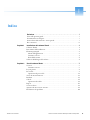 5
5
-
 6
6
-
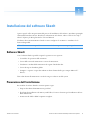 7
7
-
 8
8
-
 9
9
-
 10
10
-
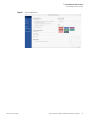 11
11
-
 12
12
-
 13
13
-
 14
14
-
 15
15
-
 16
16
-
 17
17
-
 18
18
-
 19
19
-
 20
20
-
 21
21
-
 22
22
-
 23
23
-
 24
24
-
 25
25
-
 26
26
Thermo Fisher Scientific SkanIt Software Manuale utente
- Tipo
- Manuale utente
Documenti correlati
-
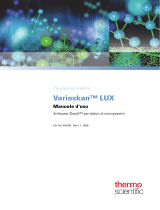 Thermo Fisher Scientific Varioskan™ LUX Manuale utente
Thermo Fisher Scientific Varioskan™ LUX Manuale utente
-
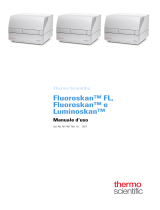 Thermo Fisher Scientific Fluoroskan, Fluoroskan FL, and Luminoskan Plate Readers Manuale utente
Thermo Fisher Scientific Fluoroskan, Fluoroskan FL, and Luminoskan Plate Readers Manuale utente
-
 Thermo Fisher Scientific SL 8 Series Manuale utente
Thermo Fisher Scientific SL 8 Series Manuale utente
-
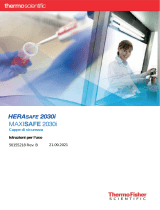 Thermo Fisher Scientific Herasafe 2030i and Maxisafe 2030i Istruzioni per l'uso
Thermo Fisher Scientific Herasafe 2030i and Maxisafe 2030i Istruzioni per l'uso
-
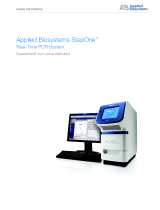 Thermo Fisher Scientific Applied Biosystems StepOne™ Real-Time PCR System Manuale del proprietario
Thermo Fisher Scientific Applied Biosystems StepOne™ Real-Time PCR System Manuale del proprietario
-
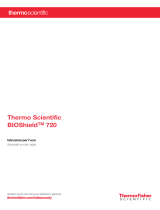 Thermo Fisher Scientific BIOShield 720 High Speed Swinging-Bucket Rotor Manuale utente
Thermo Fisher Scientific BIOShield 720 High Speed Swinging-Bucket Rotor Manuale utente
-
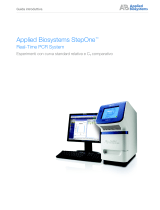 Thermo Fisher Scientific Applied Biosystems StepOne™ Real-Time PCR System Manuale del proprietario
Thermo Fisher Scientific Applied Biosystems StepOne™ Real-Time PCR System Manuale del proprietario
-
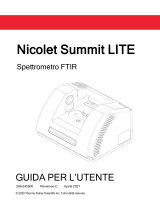 Thermo Fisher Scientific Nicolet Summit LITE Guida utente
Thermo Fisher Scientific Nicolet Summit LITE Guida utente
-
 Thermo Fisher Scientific CryoExtra Series Manuale utente
Thermo Fisher Scientific CryoExtra Series Manuale utente